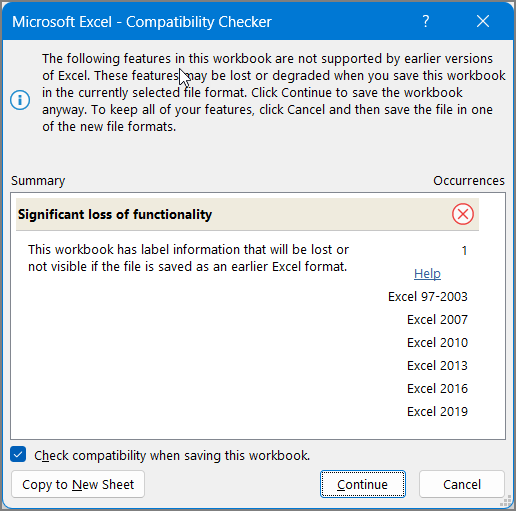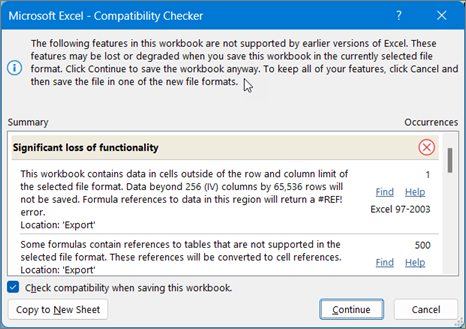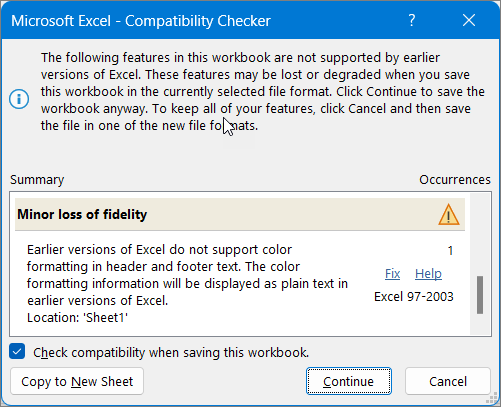Dôležité:
-
Pred uložením excelového zošita v staršom formáte súboru by ste mali riešiť problémy, ktoré spôsobujú významnú stratu funkčnosti, aby ste predišli trvalej strate údajov alebo nesprávnemu fungovaniu. Kontrola kompatibility v Exceli vám pomôže identifikovať potenciálne problémy.
-
Problémy spôsobujúce menšiu stratu presnosti môže ale aj nemusí byť potrebné vyriešiť pred uložením zošita. Údaje ani funkčnosť sa nestratia, je však možné, že zošit nebude vyzerať alebo fungovať rovnako, keď ho otvoríte v staršej verzii Microsoft Excelu.
Kontrola kompatibility sa spustí automaticky pri pokuse o uloženie zošita vo formáte .xls programu Excel 97-2003. Ak vám potenciálne problémy nerobia starosti, môžete kontrolu kompatibility vypnúť.
Ďalšie informácie o kontrole kompatibility nájdete v téme Uloženie excelového zošita pri zachovaní jeho kompatibility so staršími verziami Excelu.
Obsah tohto článku
Problémy spôsobujúce významnú stratu funkčnosti
|
Problém |
Riešenie |
|---|---|
|
Tento zošit obsahuje informácie označenia, ktoré sa stratia alebo sa nebudú zobrazovať, ak je súbor uložený v staršom formáte programu Excel. |
Čo to znamená: Ak tento zošit uložíte vo formáte .xls, označenia sa natrvalo stratia. Ak ho uložíte vo formáte .xlsx označenia sa zachovajú, ale nezobrazia sa v Exceli 2016 ani v starších verziách. Čo robiť: Ak chcete zachovať označenia, zošit sa ukladajte vo formáte .xls. Ak potrebujete ľudí, ktorí nemôžu otvoriť .xlsx súbory, aby mohli zošit otvoriť, zvážte otvorenie zošita v Exceli pre web a odoslanie URL adresy súboru na e-mailovú adresu zaregistrovanú ako konto Microsoft. |
|
Tento zošit obsahuje samostatné kontingenčné grafy, ktoré možno použiť na zobrazenie údajov bez kontingenčnej tabuľky v hárku. Samostatné kontingenčné grafy sa uložia ako statické grafy. |
Čo to znamená: Od Excelu 2013 kontingenčné grafy nevyžadujú kontingenčné tabuľky v tom istom hárku. V starších verziách môžu kontingenčné grafy čítať údaje iba z kontingenčnej tabuľky v tom istom hárku. Ak súbor uložíte pomocou staršej verzie, kontingenčné grafy, ktoré nečítajú údaje z kontingenčných tabuliek v tom istom hárku, sa uložia ako statické grafy. Čo robiť: Ak je to možné, zvážte pridanie kontingenčnej tabuľky ako zdroja údajov kontingenčného grafu do hárka s kontingenčným grafom. Prípadne zvážte nahradenie kontingenčného grafu množinou statických grafov pre každý kontingenčný graf. Ak ani jeden z nich nie je uskutočniteľný, zvážte, ktoré údaje sa majú použiť ako zdroj statického grafu v uloženom súbore. |
|
Niektoré vzorce obsahujú odkazy na tabuľky v iných zošitoch, ktoré v tejto inštancii programu Excel momentálne nie sú otvorené. Tieto odkazy sa pri uložení do formátu programu Excel 97-2003 skonvertujú na chybu #ODKAZ, pretože ich nemožno skonvertovať na odkazy na hárky. |
Čo to znamená: Zošit obsahuje vzorce, ktoré obsahujú štruktúrované odkazy na tabuľky, napríklad =SUM(SalesWorkbook.xlsx! SalesTable[Sales Amount]), ktoré nie sú podporované vo verzii, ktorú ste vybrali na uloženie tohto súboru. Zošit, na ktorý vzorce odkazujú, nie je otvorený, takže ak súbor uložíte a zavriete, vzorce sa skonvertujú na =#REF!. Čo robiť: Tento súbor sa odporúča uložiť ako jeden z moderných formátov súborov, ktoré podporujú štruktúrované odkazy na tabuľky. V opačnom prípade pred zatvorením tohto zošita otvorte prepojený zošit. Potom uložte a zatvorte tento zošit, kým je prepojený zošit otvorený, a Excel skonvertuje odkazy na štruktúrovanú tabuľku na odkazy na bunky. Príklad: =SUM(SalesWorkbook.xlsx! SalesTable[Sales Amount]) by sa skonvertuje na niečo ako =SUM([SalesWorkbook.xlsx]Predaj! D2:D150). Ďalšie informácie o odkazoch na štruktúrované tabuľky nájdete v téme Používanie štruktúrovaných odkazov v excelových tabuľkách. |
|
Niektoré hárky v tomto zošite obsahujú zobrazenie hárkov. Tieto zobrazenia sa odstránia. |
Čo to znamená: Zobrazenia hárkov sú k dispozícii len v Exceli pre web. Ak otvoríte zošit so zobrazeniami hárkov v počítačových verziách Excelu, zobrazenia hárka nie sú k dispozícii. Ak súbor uložíte vo formáte programu Excel 97-2003, zobrazenia hárka sa zahodia. Čo robiť: Ak potrebujete zachovať zobrazenia hárka, neuložte súbor ako Excel 97-2003. Ak potrebujete použiť zobrazenia hárka, otvorte súbor v Exceli pre web. |
|
Dekoratívne nastavenie pre tento objekt sa stratí. |
Čo to znamená: Od Excelu 2019 môžete označiť objekt ako dekoratívny namiesto pridania alternatívneho textu. Príkladmi objektov, ktoré by mali byť označené ako dekoratívne, sú napríklad štýlové orámovania. Ľudia používajúci čítačky obrazovky si vypočujú, že tieto objekty sú dekoratívne, a budú vedieť, že neprichádzajú o žiadne dôležité informácie. Možnosť označiť ako dekoratívne nie je k dispozícii v Exceli 2016 alebo starších verziách. Čo robiť: Pre každý takýto objekt pridajte alternatívny text pre ľudí, ktorí používajú čítačky obrazovky. |
|
Tento zošit obsahuje časové osi, ktoré možno použiť na filtrovanie kontingenčných tabuliek, kontingenčných grafov a funkcií kocky v rámci zošita. Časové osi nebudú fungovať v starších verziách programu Excel. |
Čo to znamená: Časové osi boli zavedené v Exceli 2013 a v starších verziách nefungujú. Čo robiť: Ak zdieľate súbor s ľuďmi, ktorí používajú staršie verzie Excelu, informujte ich, že nebudú môcť používať časové osi a mali by očakávať použitie iných metód filtrovania údajov podľa časových období. |
|
Tento zošit obsahuje časové osi, ktoré možno použiť na filtrovanie kontingenčných tabuliek, kontingenčných grafov a funkcií kocky v rámci zošita. Časové osi sa neuložia. Vzorce odkazujúce na časové osi vrátia #REF! Ak je zadané umiestnenie pred prvou alebo za poslednou položkou v poli, výsledkom vzorca bude chybová hodnota #ODKAZ!. |
Čo to znamená: Časové osi nie sú podporované formátom súboru programu Excel 97-2003 (.xls). Ak uložíte zošit vo formáte programu Excel 97-2003, všetky časové osi sa stratia a vzorce, ktoré na ne odkazujú, vrátia chybu. Čo robiť: Odstráňte všetky odkazy vzorcov na časové osi a plánujete použiť bežné filtre dátumu na filtrovanie údajov podľa časových období. |
|
Tento zošit obsahuje rýchle filtre, ktoré možno použiť na filtrovanie tabuliek v rámci zošita. Rýchle filtre tabuliek nebudú v starších verziách Excelu fungovať. |
Čo to znamená: Ak zdieľate súbor s ľuďmi, ktorí nepoužívajú Excel 2013 alebo novšie verzie, nebudú môcť rýchle filtre používať. Čo robiť: Informujte ľudí, s ktorými zdieľate súbor, že nebudú môcť používať rýchle filtre, ale môžu tabuľku filtrovať inými metódami. |
|
Tento zošit obsahuje 3D modely, ktoré sa zobrazia ako obrázok v predchádzajúcich verziách programu Excel. |
Čo to znamená: Ak súbor zdieľate s ľuďmi, ktorí nepoužívajú Excel 365, nebudú môcť používať 3D modely – zobrazia sa ako obrázky. Čo robiť: Ak je dôležité, aby ľudia mohli používať 3D modely, budú musieť súbor otvoriť v Exceli 365. Ak to nie je dôležité, zvážte informovanie ľudí, že 3D modely sa zobrazia ako obrázky, ak sa neotvoria v Exceli 365. |
|
Tento zošit obsahuje súbory SVG (Scalable Vector Graphics), ktoré sa v predchádzajúcich verziách programu Excel zobrazia ako formát Portable Network Graphics. |
Čo to znamená: Súbory SVG sú vektorová grafika a môžu jednoducho škálovať a vyzerať rovnako. PNGs sú rastrové grafiky, a mierka zle - dostanú zubaté hrany. Ak súbor otvoria používatelia, ktorí používajú iné verzie Excelu ako Excel 2019, namiesto SÚBOROV SVG získajú súbory PNGs. Čo robiť: Ak je dôležité, aby sa vaše obrázky dobre škálovali, bude potrebné ich otvoriť v Exceli 2019 alebo novšej verzii. Ak nie je dôležité, aby sa im darilo dobre škálovať, zvážte informovanie ľudí, s ktorými súbor zdieľate, že obrázky nebudú v Exceli 2016 alebo v staršej verzii dobre škálovať. |
|
Kontingenčná tabuľka alebo pripojenie údajov, ktoré podporujú analýzu viacerých tabuliek, existuje v tomto zošite a po uložení do starších formátov súborov sa stratí. |
Čo to znamená: Funkcie údajov, ako sú napríklad kontingenčné tabuľky alebo pripojenia údajov, ktoré používajú viacero tabuliek, sa neuložia, ak uložíte zošit vo formáte programu Excel 97-2003. Ak zdieľate súbor v aktuálnom formáte (.xslx) s ľuďmi, ktorí používajú Excel 2007 alebo 2010, nebudú môcť používať funkcie údajov. Čo robiť: Pre každú funkciu údajov vytvorte nový hárok s tabuľkou obsahujúcou všetky polia potrebné funkciou Údajov a potom buď zmeňte zdroj údajov pre funkciu údajov na novú tabuľku, alebo znova vytvorte funkciu údajov pomocou novej tabuľky ako zdroja údajov. Ak chcete vytvoriť novú tabuľku, môžete začať vložením jednej z pôvodných zdrojových tabuliek a potom vytvoriť zostávajúce polia pomocou funkcie VLOOKUP na ich načítanie zo zvyšku zdrojových tabuliek, alebo môžete použiť Access na opätovné vytvorenie dátového modelu pre funkciu údajov ako dotaz a potom importovať údaje dotazu do hárka v zošite ako tabuľku. |
|
Funkcie excelových údajov (kontingenčné tabuľky, pripojenia zošitov, tabuľky, rýchle filtre, funkcie Power View a funkcie kocky), ktoré podporujú analýzu viacerých tabuliek, nie sú podporované v starších verziách Excelu a odstránia sa. |
Čo to znamená: Funkcie údajov, ktoré používajú viacero tabuliek, sa neuložia, ak uložíte zošit vo formáte programu Excel 97-2003. Ak zdieľate súbor v aktuálnom formáte (.xslx) s ľuďmi, ktorí používajú Excel 2007 alebo 2010, nebudú môcť používať funkcie údajov. Čo robiť: Pre každú funkciu údajov vytvorte nový hárok s tabuľkou obsahujúcou všetky polia potrebné funkciou Údajov a potom buď zmeňte zdroj údajov pre funkciu údajov na novú tabuľku, alebo znova vytvorte funkciu údajov pomocou novej tabuľky ako zdroja údajov. Ak chcete vytvoriť novú tabuľku, môžete začať vložením jednej z pôvodných zdrojových tabuliek a potom vytvoriť zostávajúce polia pomocou funkcie VLOOKUP na ich načítanie zo zvyšku zdrojových tabuliek, alebo môžete použiť Access na opätovné vytvorenie dátového modelu pre funkciu údajov ako dotaz a potom importovať údaje dotazu do hárka v zošite ako tabuľku. |
|
Tento zošit obsahuje údaje importované pomocou doplnku Power Query. Staršie verzie Excelu nepodporujú možnosti získať & transformáciu údajov (Power Query). Všetky údaje zošita importované pomocou dotazov Power Query nie je možné obnoviť v starších verziách programu Excel. |
Čo to znamená: Od Excelu 2016 môžete použiť moderné funkcie Získať & Transformovať údaje (Power Query) na import, tvarovanie a kombinovanie údajov z viacerých zdrojov. Tieto možnosti nie sú k dispozícii v programe Excel 97-2003. Čo robiť: Ak často ukladáte zošit vo formáte súboru programu Excel 97-2003 a potrebujete obnoviť údaje, mali by ste použiť niektorého zo starších sprievodcov importom údajov. Kroky na obnovenie starších sprievodcov importom údajov nájdete v možnostiach importu a analýzy údajov. |
|
Tento zošit obsahuje údaje v bunkách mimo limitu riadkov a stĺpcov vybratého formátu súboru. Údaje presahujúce 65 536 riadkov a 256 stĺpcov sa neuložia. Odkazy vzorcov na údaje v tejto oblasti vrátia #REF! Ak je zadané umiestnenie pred prvou alebo za poslednou položkou v poli, výsledkom vzorca bude chybová hodnota #ODKAZ!. |
Čo to znamená: V Exceli 2007 tvorí veľkosť hárka 1 048 576 riadkov a 16 384 stĺpcov, avšak v Exceli 97-2003 je to iba 65 536 riadkov a 256 stĺpov. Údaje v bunkách nachádzajúcich sa mimo limitu riadkov a stĺpcov sa teda v Exceli 97-2003 stratia. Čo robiť: V časti Kontrola kompatibility kliknite na položku Hľadať a vyhľadajte bunky a rozsahy, ktoré presahujú počet riadkov a stĺpcov, vyberte tieto riadky a stĺpce a potom ich pomocou položiek Vystrihnúť a Prilepiť umiestnite do povoleného rozsahu riadkov a stĺpcov hárka alebo do iného hárka.
|
|
Tento zošit obsahuje scenáre s odkazmi na bunky presahujúce limit riadkov a stĺpcov vybratého formátu súborov. Tieto scenáre sa neuložia vo vybratom formáte súborov. |
Čo to znamená: Scenár na hárku odkazuje na bunku mimo počtu riadkov a stĺpcov programu Excel 97-2003 (65 536 riadkov a 256 stĺpcov) a nebude viac dostupný, ak budete pokračovať a uložíte zošit v staršej verzii Excelu. Čo robiť: V Správcovi scenárov vyhľadajte scenár, ktorý obsahuje odkaz smerujúci mimo limit riadkov a stĺpcov staršej verzie Excelu a potom zmeňte odkaz tak, aby odkazoval na miesto v rámci limitu. Na karte Údaje kliknite v skupine Nástroje pre údaje na položku Analýza potenciálnych scenárov a potom kliknite na položku Správca scenárov. V poli Scenáre vyhľadajte scenár spôsobujúci problém s kompatibilitou a upravte jeho odkaz. |
|
Tento zošit obsahuje dátumy vo formáte kalendára, ktorý nie je podporovaný vybratým formátom súboru. Tieto dátumy sa zobrazia ako gregoriánske dátumy. |
Čo to znamená: V Exceli 2007 môžete vytvárať vlastné formáty medzinárodných kalendárov, napríklad hebrejský lunárny, japonský lunárny, čínsky lunárny, Saka, čínsky zverokruh, kórejský zverokruh, Rokuyou lunárny a kórejský lunárny. Tieto formáty kalendárov však nie sú podporované v Exceli 97-2003. Čo robiť: Ak chcete zabrániť strate funkčnosti, zmeňte formát kalendára na jazyk (alebo miestne nastavenia), ktorý je podporovaný v programe Excel 97-2003. |
|
Tento zošit obsahuje dátumy vo formáte kalendára, ktorý nie je podporovaný vybratým formátom súboru. Tieto dátumy je potrebné upraviť pomocou gregoriánskeho kalendára. |
Čo to znamená: V Exceli 2007 môžete použiť iný ako západný typ kalendára, napríklad thajský budhistický kalendár alebo arabský – hedžra. V Exceli 97-2003 je možné tieto typy kalendára upraviť len v gregoriánskom kalendári. Čo robiť: Ak chcete zabrániť strate funkčnosti, zmeňte formát kalendára na jazyk (alebo miestne nastavenia), ktorý je podporovaný v programe Excel 97-2003. |
|
Tento zošit obsahuje viac buniek s údajmi, ako je podporované v starších verziách programu Excel. Staršie verzie programu Excel tento zošit neotvoria. |
Čo to znamená: V Exceli 2007 je celkový počet dostupných blokov buniek (CLB) obmedzený pamäťou, ktorá je k dispozícii. V Exceli 97-2003 je celkový počet dostupných blokov buniek obmedzený na 64 000 blokov buniek v rámci jednej inštancie Excelu. Blok buniek obsahuje 16 riadkov hárka. Ak všetky riadky hárka obsahujú údaje, hárok bude obsahovať 4 096 blokov buniek a jedna inštancia Excelu môže obsahovať iba 16 takýchto hárkov (bez ohľadu na počet otvorených zošitov v Exceli). Čo robiť: Ak chcete overiť, či zošit neprekračuje obmedzenie 64 000 blokov buniek a či je možné zošit otvoriť v Exceli 97-2003, mali by ste po uložení zošita vo formáte programu Excel 97-2003 pracovať v kompatibilnom režime v Exceli 2007. V kompatibilnom režime bude Excel sledovať bloky buniek v aktívnom zošite. |
|
Najmenej jedna bunka v tomto zošite obsahuje krivku. Krivky sa neuložia. |
Čo to znamená: V Exceli 97-2010 sa krivky v hárku nezobrazia. Všetky krivky však zostanú k dispozícii v zošite a použijú sa po opätovnom otvorení zošita v Exceli 2010 alebo v novších verziách. Čo robiť: V časti Kontrola kompatibility kliknutím na položku Hľadať vyhľadajte bunky obsahujúce krivky, a potom vykonajte požadované zmeny. Môžete napríklad použiť podmienené formátovanie namiesto pridávania kriviek, ktoré sa nezobrazia v predchádzajúcich verziách programu Excel. |
|
Tento súbor pôvodne obsahoval funkcie, ktoré táto verzia programu Excel nerozpoznala. Tieto funkcie sa neuložia. |
Čo to znamená: Funkcie používané v tomto zošite nie sú dostupné vo verziách programu Excel starších než Excel 2007 (Excel 97-2003) – tieto funkcie sa stratia. Čo robiť: Ak viete, ktoré funkcie môžu spôsobovať tento problém, podľa možnosti ich odstráňte alebo nahraďte a potom uložte súbor v požadovanom formáte súboru. |
|
Tento súbor pôvodne obsahoval funkcie, ktoré táto verzia programu Excel nerozpoznala. Tieto funkcie sa nebudú chrániť počas ukladania súboru OpenXML do formátu súboru XLSB a naopak. |
Čo to znamená: Funkcie, ktoré ste používali v tomto zošite, nebudú dostupné v programe Excel 2007, keď uložíte súbor OpenXML do formátu Excel Binary Workbook (.xlsb) alebo naopak. Keď budete pokračovať v ukladaní súboru, funkcie sa stratia. Čo robiť: Ak viete, ktoré funkcie môžu spôsobovať tento problém, podľa možnosti ich odstráňte alebo nahraďte a potom uložte súbor v požadovanom formáte súboru. |
|
Tento zošit obsahuje jeden alebo viacero grafov (napríklad stromové mapy), ktoré nie sú k dispozícii v starších verziách Excelu. Odstránia sa. |
Čo to znamená: Novšie typy grafov, ako sú napríklad stromové mapy, ktoré boli prvýkrát zavedené v Exceli 2016, použité v tomto zošite, nebudú k dispozícii v starších verziách. Keď budete pokračovať v ukladaní súboru, grafy sa stratia. Čo robiť: Ak budete pokračovať v ukladaní v staršom formáte súboru, Excel odstráni zo zošita všetky novšie typy grafov. Ak viete, že používatelia starších verzií budú musieť používať váš zošit, mali by ste zvážiť odstránenie všetkých nových typov grafov zo zošita a namiesto toho použiť štandardné typy grafov, ktoré sú k dispozícii pre všetky verzie. Potom môžete súbor uložiť v požadovanom formáte súboru. |
Problémy spôsobujúce miernu stratu presnosti zobrazenia
|
Problém |
Riešenie |
|---|---|
|
Niektoré grafy v tomto pracovnom zošite obsahujú objekty, ktoré boli odfiltrované a teraz sú skryté. Staršie verzie programu Excel nepodporujú možnosť filtrovania objektov späť do grafu. |
Čo to znamená: V Exceli 2013 môžete uložiť súbor, ktorý obsahuje skryté objekty grafu, a zachovať možnosť zrušiť filtrovanie týchto skrytých objektov v uloženom súbore. V starších verziách Excelu sa všetky filtrované objekty grafu po uložení súboru stanú nedostupnými. Čo robiť: Pred uložením a otvorením súboru v Exceli 2010 a starších verziách zrušte filtrovanie ovplyvnených objektov grafu. |
|
Rýchly filter v tomto zošite obsahuje nastavenia, ktoré neexistujú v starších verziách programu Excel. Niektoré nastavenia rýchleho filtra sa neuložia. |
Čo to znamená: V Exceli 2010 poskytujú rýchle filtre mechanizmus filtrovania pre zostavy kontingenčnej tabuľky. V Exceli 2013 boli zavedené ďalšie nastavenia rýchleho filtra. Tieto novšie nastavenia rýchleho filtra sa nezachovajú, ak otvoríte súbor v Exceli 2010 a rýchle filtre nebudú fungovať v starších verziách Excelu. Čo robiť: Uistite sa, že každý, kto potrebuje novšie nastavenia rýchleho filtra, používa Excel 2013 alebo novšie verzie. Súbor neuložte vo formáte programu Excel 97-2003. |
|
Tento zošit obsahuje filtre dátumu s vybratou novou možnosťou Celé dni. Staršie verzie programu Excel ho nepodporujú. Používatelia týchto verzií nebudú môcť obnoviť údajové pripojenie. |
Čo to znamená: V Exceli 2013 môžete ako možnosť pre mnohé filtre dátumu vybrať možnosť Celé dni. Ak použijete filter s touto možnosťou na pripojený rozsah alebo kontingenčnú tabuľku, používatelia starších verzií nebudú môcť obnoviť pripojenie. Čo robiť: Ak chcete, aby bol súbor kompatibilný, odstráňte možnosť Celé dni zo všetkých ovplyvnených filtrov dátumu. |
|
Niektoré grafy v tomto zošite obsahujú vodiace čiary, ktoré nie sú podporované v starších verziách. Táto funkcia sa odstráni z grafu pri zobrazení v starších verziách programu Excel. |
Čo to znamená: Od Excelu 2013 môžete pridať vodiace čiary a spojiť hodnoty označenia grafu so zodpovedajúcimi časťami grafu. Tieto vizuálne upozornenia sa nezobrazia v starších verziách Excelu. Čo robiť: Ak chcete, aby sa graf zobrazoval rovnako vo všetkých podporovaných verziách Excelu, nahraďte každú vodiacu čiaru vložením tvaru čiary a jeho manuálnym umiestnením (kliknite na položku Vložiť > Ilustrácie > Tvary a potom vyberte čiaru z dostupných možností). |
|
Niektoré grafy v tomto zošite obsahujú objekty, ktoré boli odfiltrované a sú teraz skryté. Tieto grafy si zachovajú úplnú presnosť vo vybratom formáte súboru, ale odfiltrované časti grafu sa neuložia. |
Čo to znamená: Od verzie Excel 2007 sa filtrované časti grafov zachovajú a po uložení súboru vo formátoch súborov .xlsx zostanú skryté. Skryté časti sa však nezachovajú, ak je súbor uložený vo formáte súboru programu Excel 97-2003. Čo robiť: Pred uložením súboru vo formáte súboru programu Excel 97-2003 vyhľadajte príslušné grafy a odkryte filtrované časti. |
|
Vložený objekt v tomto hárku nie je možné upraviť, pretože bol vytvorený v novšej verzii balíka Microsoft Office. |
Čo to znamená: Počnúc Excelom 2007 sú objekty vložené novšou metódou. Tieto objekty sú určené iba na čítanie, ak je súbor, ktorý ich obsahuje, otvorený v programe Excel 97-2003. Čo robiť: Odstráňte objekt alebo informujte ľudí, s ktorými zdieľate súbor, že musia používať Excel 2007 alebo novšie verzie, ak chcú mať možnosť upravovať vložený objekt. |
|
Staršie verzie programu Excel nepodporujú formátovanie farieb v texte hlavičky a päty. V starších verziách programu Excel sa informácie o formátovaní farieb zobrazia ako obyčajný text. |
Čo to znamená: V Exceli 2007 môžete použiť formátovanie farieb textu v hlavičke a päte. Formátovanie farieb v hlavičke a päte nemožno použiť v Exceli 97-2003. Čo robiť: V časti Kontrola kompatibility kliknite na položku Opraviť, ak chcete odstrániť formátovanie farieb.
|
|
Tento zošit obsahuje hárky, ktoré majú na párnych stranách alebo na prvej strane hlavičku a pätu. Tieto hlavičky a päty strán sa nedajú zobraziť v starších verziách Excelu. |
Čo to znamená: V Exceli 2007 máte možnosť zobraziť rozdielny text v hlavičke a päte na párnych stranách alebo na prvej strane. V Exceli 97-2003 sa hlavičky ani päty na párnych stranách ani na prvej strane zobraziť nedajú, zostanú však k dispozícii na zobrazenie pri opätovnom otvorení zošita v Exceli 2007 a novších verziách. Čo robiť: Ak často ukladáte zošit vo formáte súboru programu Excel 97-2003, v tomto zošite nepoužívajte hlavičky ani päty na párnych stranách ani na prvej strane. |
|
Niektoré bunky alebo štýly v tomto zošite obsahujú formátovanie, ktoré vybratý formát súboru nepodporuje. Tieto formáty sa skonvertujú na najbližší dostupný formát. |
Čo to znamená: V Exceli 2007 je k dispozícii odlišné formátovanie buniek alebo možnosti štýlu buniek, napríklad špeciálne efekty a tieňovanie. Tieto možnosti nie sú k dispozícii v Exceli 97-2003. Čo robiť: Počas ukladania zošita Excel použije najbližší dostupný formát, ktorý môže byť identický s iným formátom, ktorý ste použili na iné položky. S cieľom vyhnúť sa duplicite formátov môžete zmeniť alebo odstrániť formátovanie buniek a štýly buniek, ktoré nie sú podporované, ešte predtým, než budete ukladať zošit do formátu súboru programu Excel 97-2003. |
|
Tento zošit obsahuje väčší počet jedinečných formátov buniek, než podporuje vybratý formát súboru. Niektoré formáty buniek sa neuložia. |
Čo to znamená: V Exceli 2007 môžete používať 64 000 jedinečných formátov buniek, v Exceli 97-2003 je ich však k dispozícii len 4 000. Jedinečné formáty buniek zahŕňajú všetky špecifické kombinácie formátovania použité v zošite. Čo robiť: S cieľom vyhnúť sa strate špecifických formátov bunky, ktoré chcete zachovať v programe Excel 97-2003, môžete odstrániť niektoré formáty bunky, ktoré nebudete potrebovať. |
|
Tento zošit obsahuje väčší počet jedinečných formátov písma, než podporuje vybratý formát súboru. Niektoré formáty písma sa neuložia. |
Čo to znamená: V Exceli 2007 je k dispozícii 1 024 globálnych typov písma a v jednom zošite ich môžete použiť maximálne 512. Excel 97-2003 podporuje menej jedinečných formátov písma. Čo robiť: S cieľom vyhnúť sa strate špecifických formátov písma, ktoré chcete zachovať v programe Excel 97-2003, môžete odstrániť niektoré formáty písma, ktoré nebudete potrebovať. |
Potrebujete ďalšiu pomoc?
Vždy sa môžete opýtať odborníka v komunite Excel Tech Community alebo získať podporu v komunitách.
Pozrite tiež
Uloženie zošita Excelu pri zachovaní jeho kompatibility so staršími verziami Excelu
Formátovanie a funkcie Excelu, ktoré nie sú prenesené do iných formátov súborov